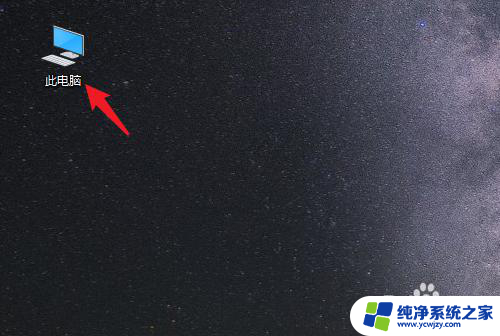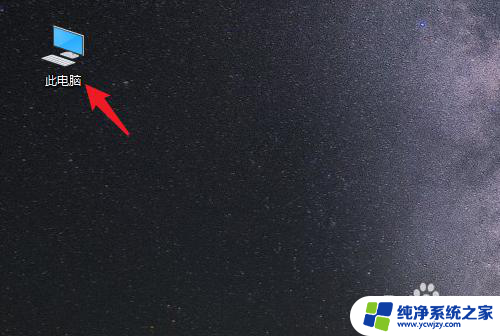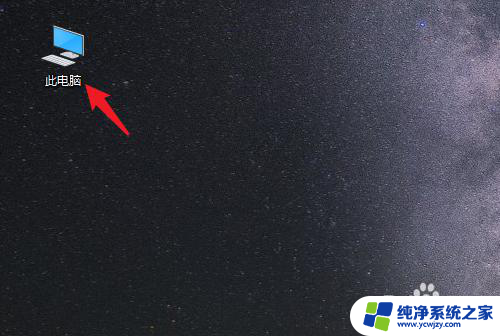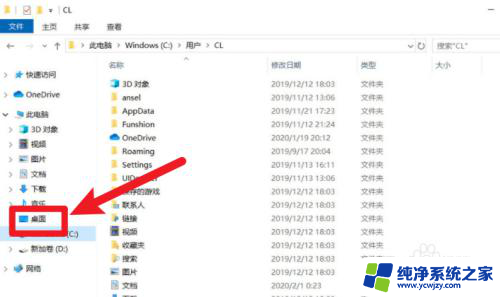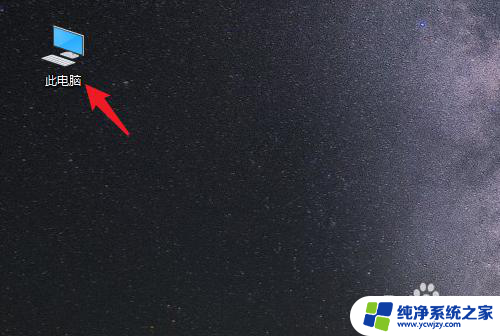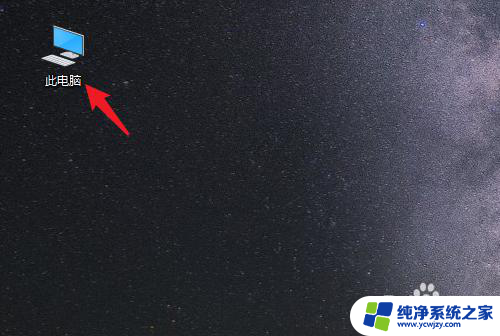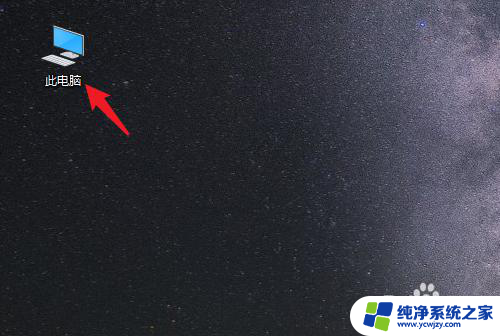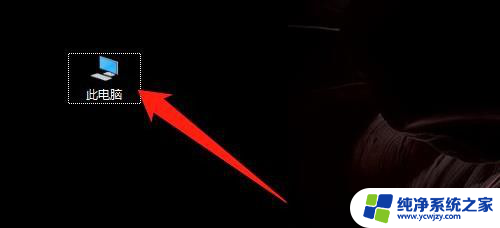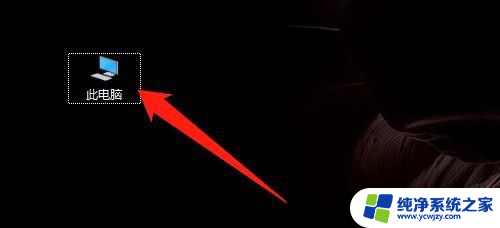如何将桌面文件转移到d盘
更新时间:2024-04-14 16:56:38作者:xiaoliu
在使用Win10系统的电脑时,我们经常会将一些重要的文件保存在桌面上以便随时查看和使用,随着文件数量的增加,桌面空间可能会变得拥挤,这时候我们就需要将桌面文件转移到其他磁盘,比如D盘。接下来我们将介绍如何在Win10系统电脑上将桌面文件保存到D盘的方法。
操作方法:
1.打开电脑进入系统后,双击【此电脑】进入。
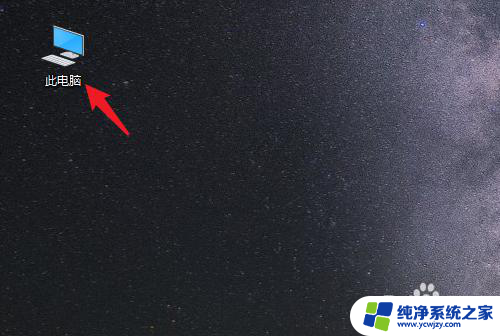
2.进入后,右键点击【桌面】。选择【属性】的选项。
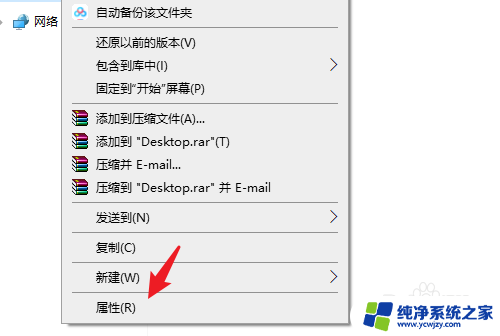
3.点击后,选择上方的【位置】选项。
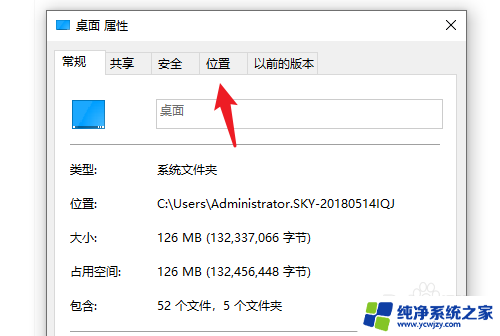
4.进入后,点击下方的【移动】选项。
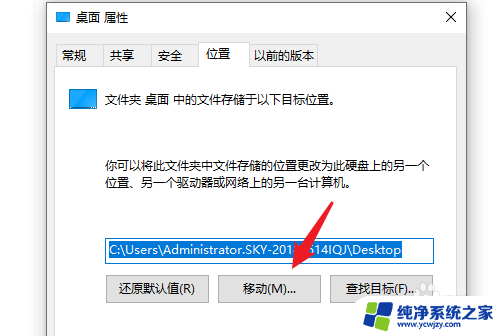
5.点击后,选择D盘的盘符。并新建一个文件夹,点击【选择文件夹】。
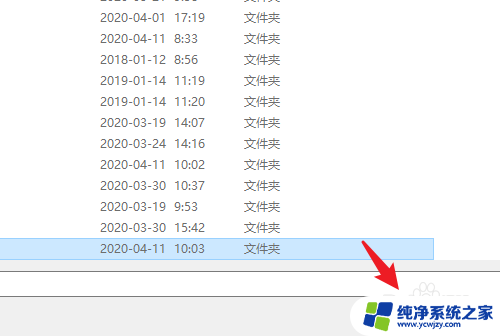
6.点击后,选择下方的【应用】选项。
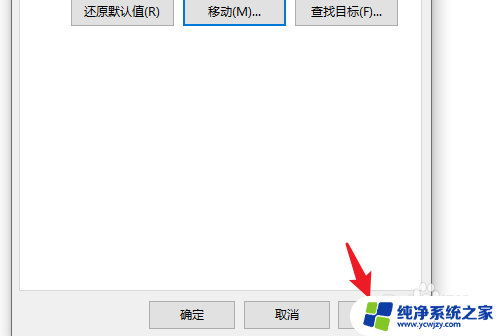
7.在弹出的提示内,点击【是】。即可将桌面文件保存到D盘。
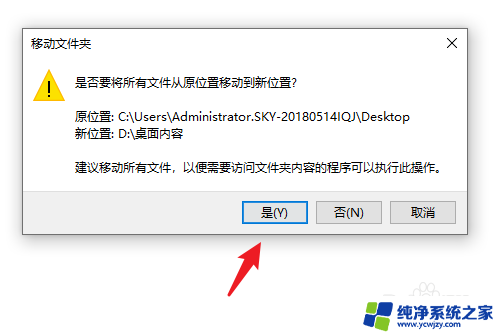
以上就是将桌面文件转移到D盘的全部内容,如果有不明白的地方,用户可以根据我的方法进行操作,希望能够帮助到大家。